Di blog ini telah dibahas cara membuat tabel sederhana di Blogger. Namun, cara tersebut masih menggunakan kode HTML. Pada kesempatan kali ini kita akan membahas tentang cara membuat tabel dengan memanfaatkan Google Documents. Dengan cara ini akan terasa lebih mudah dalam membuat tabel karena kita mengerjakannya di spreadsheet seperti kita membuat tabel di Microsoft Excel. Tabel ini online sehingga kita dapat menyisipkannya di blog atau website.
Selain itu, tabel ini juga memiliki beberapa kelebihan diantaranya kita tidak perlu memahami kode HTML untuk membuat tabel. Tampilan tabel ini seperti spreadsheet Microsoft Excel. Lebar tabel tidak dibatasi oleh lebar halaman blog. Data yang ada di dalam tabel tidak dapat di-copy-paste. Pengeditan dapat dilakukan langsung di Google Documents.
Berikut ini langkah-langkah membuat tabel dengan menggunakan Google Documents.
1. Kunjungi halaman Google Documents di http://docs.google.com dan masuk dengan Google Akun Anda.
4. Silakan membuat tabel di halaman tersebut, bila sudah selesai klik tombol Save Now di pojok kanan atas.
6. Klik tombol segitiga hitam Share di pojok kanan atas dan klik Publish as a web page.
7. Pada "Sheets to publish", pilih sheet yang ingin ditampilkan misalnya Sheet1. Beri tanda centang pada Automatically republish when changes are made. Selanjutnya klik tombol Start publishing.
8. Di bagian "Get a link to the published data" pilih HTML to embed in a page dan pilih sheet yang ingin ditampilkan, misalkan sheet1. Kemudian tentukan pula range baris dan kolom yang ingin ditampilkan, contoh A1:C4. Selanjutnya copy kode HTML yang muncul kemudian klik tombol Close.
9. Pergi ke halaman Blogger.
10. Paste-kan kode HTML tersebut di bagian Edit HTML entri Anda.
11. Setelah diterbitkan, hasilnya akan tampak seperti di bawah ini.
Selain itu, tabel ini juga memiliki beberapa kelebihan diantaranya kita tidak perlu memahami kode HTML untuk membuat tabel. Tampilan tabel ini seperti spreadsheet Microsoft Excel. Lebar tabel tidak dibatasi oleh lebar halaman blog. Data yang ada di dalam tabel tidak dapat di-copy-paste. Pengeditan dapat dilakukan langsung di Google Documents.
Berikut ini langkah-langkah membuat tabel dengan menggunakan Google Documents.
1. Kunjungi halaman Google Documents di http://docs.google.com dan masuk dengan Google Akun Anda.
2. Klik tombol Buat baru dan selanjutnya klik Spreadsheet.
3. Kemudian Anda akan dibawa ke tab baru, yaitu di halaman spreadsheet yang mirip dengan Microsoft Excel.
4. Silakan membuat tabel di halaman tersebut, bila sudah selesai klik tombol Save Now di pojok kanan atas.
5. Berikan nama spreadsheet tersebut kemudian klik tombol OK.
8. Di bagian "Get a link to the published data" pilih HTML to embed in a page dan pilih sheet yang ingin ditampilkan, misalkan sheet1. Kemudian tentukan pula range baris dan kolom yang ingin ditampilkan, contoh A1:C4. Selanjutnya copy kode HTML yang muncul kemudian klik tombol Close.
9. Pergi ke halaman Blogger.
10. Paste-kan kode HTML tersebut di bagian Edit HTML entri Anda.
11. Setelah diterbitkan, hasilnya akan tampak seperti di bawah ini.
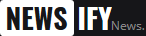













3 Comments
Thanks infonya, kang. Sekaligus blogwalking nih :)
ReplyDelete@caesarJ Iya kang.. sama-sama..
ReplyDeletewah makasih sekali infonya sangat bermanfaat sekali
ReplyDelete